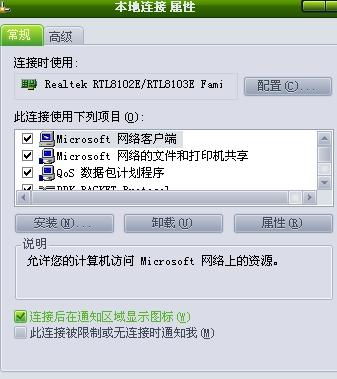
摘要:本文将介绍电脑网络故障解决指南,为读者提供解决网络故障的指导。网络故障是我们常常遇到的问题,解决这些问题可以帮助我们更好地使用电脑和互联网。通过本文,读者可以了解到网络故障的背景信息,并学习到解决网络故障的方法和技巧。
图片:
一、网络连接问题
1、检查网络连接
网络故障的常见原因之一是网络连接问题。当网络连接不稳定或断开时,我们将无**常上网。解决这个问题的第一步是检查网络连接。确保电脑与路由器或调制解调器正确连接,并且网络线路没有损坏。如果连接正常,但仍无法上网,可以尝试重启路由器或调制解调器,或联系网络服务提供商来解决问题。
2、配置网络设置
有时候,我们可能需要手动配置网络设置才能正常上网。在Windows系统中,可以通过打开网络和共享中心,点击“更改适配器设置”,找到当前网络连接,点击右键选择“属性”,在属性对话框中选择“Internet协议版本4(TCP/IPv4)”,点击“属性”按钮进行配置。根据网络服务商提供的信息,填写IP地址、子网掩码、默认**和DNS服务器地址,然后点击确定,即可完成网络设置。
二、网络速度慢
1、关闭无关程序
当我们感到网络速度变慢时,可能是因为电脑上运行了太多的程序,占用了网络带宽。关闭一些无关程序可以释放网络资源,提高网络速度。可以通过任务管理器查看正在运行的程序,关闭不必要的程序。
2、清除缓存和临时文件
缓存和临时文件的过多也会导致网络速度下降。清除浏览器的缓存和临时文件可以释放磁盘空间,提高网络速度。在浏览器中,点击设置选项,选择“隐私和安全”,找到“清除浏览数据”选项,勾选需要清除的内容,点击“清除数据”即可完成清除。
三、无法访问特定网站
1、检查DNS设置
当我们无法访问特定的网站时,可能是DNS设置有问题。可以尝试使用其他的DNS服务器来解决这个问题。在Windows系统中,可以在网卡的属性对话框中选择“Internet协议版本4(TCP/IPv4)”,点击“属性”按钮,然后选择“使用下面的DNS服务器地址”,填写其他可用的DNS服务器地址。
2、清除DNS缓存
DNS缓存的问题也可能导致无法访问特定网站。可以通过在命令提示符中输入“ipconfig /flushdns”命令来清除DNS缓存。在命令提示符中输入命令后,按下回车键即可完成清除。
四、网络安全问题
1、安装防火墙和杀毒软件
网络安全是我们在使用电脑和互联网时要重视的问题。为了防止恶意软件和病毒的攻击,我们应该安装防火墙和杀毒软件,并及时更新。防火墙可以监控网络流量,阻止非法访问,杀毒软件可以检测和清除潜在的威胁。
2、定期更新操作系统和软件
操作系统和软件的更新通常包含了安全补丁和漏洞修复,可以提高系统的安全性。我们应该定期检查和更新操作系统和软件,以确保其最新版本,并及时安装安全补丁。




评论前必须登录!
注册